
- •Учебный курс
- •1.Введение
- •1.1.Условные обозначения
- •1.2.Сбалансированная Система Показателей
- •1.2.1.Что такое Сбалансированная Система Показателей
- •1.2.2.Дополнение финансовых показателей
- •1.2.3.Причинно-следственные связи
- •1.2.4.Долгосрочное планирование
- •1.2.5.Базовые элементы сбалансированной системы показателей
- •1.2.5.1.Миссия
- •1.2.5.2.Видение
- •1.2.5.3.Стратегия
- •1.2.5.4.Перспективы и стратегические цели
- •1.2.5.5.Показатели
- •1.2.5.6.Нормы
- •1.2.5.7.Инициативы
- •1.3.Базовые элементы qpr ScoreCard
- •1.3.1.Модель
- •1.3.2.Система показателей
- •1.3.3.Показатели
- •1.3.4.Присоединенные элементы
- •1.3.5.Нормы и ряды
- •1.3.6.Единицы измерения
- •1.3.7.Периоды
- •1.3.8.Статусы
- •1.3.9.Информационные элементы
- •1.4.Основные рабочие области (виды) qpr ScoreCard
- •1.4.1.Иерархия показателей
- •1.4.2.Система показателей
- •1.4.3.Стратегическая карта
- •1.4.4.Навигатор отчетов
- •2.Моделирование систем показателей
- •2.1.Создание модели
- •2.1.1.Определение типов элементов и типов присоединенных элементов
- •2.1.2.Определение норм и рядов
- •2.1.3.Определение единиц измерения
- •2.1.4.Определение периодов
- •2.1.5.Определение статусов
- •2.2.Создание систем показателей
- •2.2.1.Создание системы показателей
- •2.2.2.Копирование систем показателей
- •2.2.3.Создание показателей
- •2.2.4.Создание присоединенных элементов
- •2.2.5.Копирование показателей
- •2.2.6.Создание связей с показателями
- •2.2.7.Расположение показателей
- •2.2.8.Выбор текущего периода и отображаемого ряда
- •2.2.9.Выбор цвета фона рабочей области и фонового рисунка
- •2.2.10.Работа с установками вида
- •2.2.11.Сортировка элементов модели
- •2.2.12.Определение свойств показателей
- •2.2.12.1.Основные свойства показателя
- •2.2.12.2.Ряды
- •2.2.12.3.Значения
- •2.2.12.4.Формулы
- •2.2.12.5.Функции
- •2.2.12.6.Автосвязи
- •2.2.12.7.Предупреждения
- •2.2.12.8.Диаграмма
- •2.2.13.Макет отображения показателя
- •2.3.Создание стратегической карты
- •2.3.1.Создание структуры стратегической карты
- •2.3.2.Создание связей между элементами стратегической карты
- •2.3.3.Фактор корреляции
- •2.4.Создание связей с внешней информацией
- •2.4.1.Создание информационных элементов
- •2.4.2.Связь с отчетами и документами
- •3.Права пользователей
- •3.1.Права пользователей на основные модули qpr
- •3.2.Права пользователей на модель
- •3.3.Права пользователей на элементы модели
- •4.Дополнительные возможности моделирования
- •4.1.Работа с базовой системой показателей
- •4.1.1.Базовая система показателей
- •4.1.2.Присоединенные системы показателей
- •4.1.3.Наследование
- •4.2.Связь с внешними моделями qpr ScoreCard
- •4.3.Использование vbScript
- •5.Интеграция
- •5.1.Загрузка данных из внешних источников (odbc, olap)
- •6.Основные установки qpr ScoreCard
1.4.3.Стратегическая карта
![]() Для
отображения стратегической карты
нажмите кнопку Показать стратегическую
карту на основной панели инструментов.
Для
отображения стратегической карты
нажмите кнопку Показать стратегическую
карту на основной панели инструментов.
Стратегическая карта помогает проверить предположение о влиянии различных показателей друг на друга.
На стратегической карте можно устанавливать связи между любыми показателями и рассчитывать факторы корреляции. Фактор корреляции – это степень влияния значений одного показателя на значения другого показателя. Факторы корреляции рассчитываются автоматически на основании данных двух показателей за определенное число прошедших периодов. Если фактор корреляции больше 0, то это означает, что с увеличением значения одного показателя, увеличивается значение второго показателя. Если фактор корреляции меньше 0, то это означает, что с увеличением значения одного показателя, уменьшается значение второго показателя. Если фактор корреляции равен 1 или -1, то это означает 100% степень влияния одного показателя на другой.
Д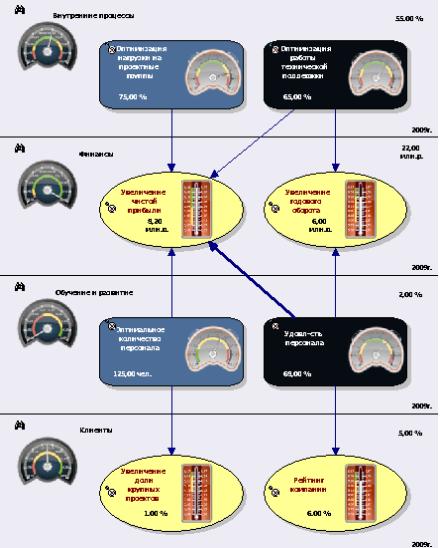 ля
лучшего визуального восприятия, связи
между показателями можно отображать
тремя видами: Сильная (жирная стрелка),
Средняя (стрелка нормальной толщины) и
Слабая (тонкая стрелка), а также можно
установить дополнительный атрибут
Отрицательное влияние, при котором
связь будет отображаться розовым цветом.
ля
лучшего визуального восприятия, связи
между показателями можно отображать
тремя видами: Сильная (жирная стрелка),
Средняя (стрелка нормальной толщины) и
Слабая (тонкая стрелка), а также можно
установить дополнительный атрибут
Отрицательное влияние, при котором
связь будет отображаться розовым цветом.
Рис. 9
Показатели располагаются в рабочей области в любом порядке. Для удобства расположения показателей на экране имеется возможность привязки показателей к сетке, а также сверху или снизу, относительно друг друга. Вы можете передвигать и изменять размеры показателей визуально так же, как и во всех стандартных приложения Windows.
Для всей рабочей области можно задать определенный цвет или установить фоновый рисунок.
После расположения показателей на рабочей области, можно сохранить текущие установки отображения.
Перемещение показателя, расположения показателя сверху или снизу относительно другого, выбор текущего периода, выбор отображаемого ряда и работа с установками вида производится так же, как и в режиме отображения системы показателей.
1.4.4.Навигатор отчетов
Д ля
показа навигатора отчетов нажмите
кнопку Показать навигатор отчетов
на основной панели инструментов.
ля
показа навигатора отчетов нажмите
кнопку Показать навигатор отчетов
на основной панели инструментов.
QPR ScoreCard может быть интегрирован с любыми отчетными средствами, позволяющими работать с базами данных и генерировать отчеты для просмотра их через web. Например, Seagate Crystal Reports. Здесь же можно устанавливать права доступа к отчетам и опубликовывать их для просмотра в портале QPR.
2.Моделирование систем показателей
2.1.Создание модели
Для начала моделирования систем показателей необходимо создать новую модель.
Шаги для создания новой модели:
В Главном меню выберите пункт Создать.
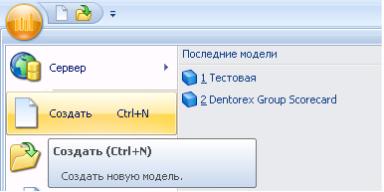
Откроется окно Создать новую модель (рис. 10).
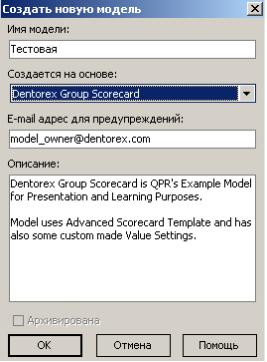
Рис. 10
Введите имя новой модели в поле Имя модели.
Из выпадающего списка Создается на основе выберите шаблон для создания новой модели с готовыми элементами для создания систем показателей. Шаблоном может служить любая существующая модель. Для быстрого создания новой модели в QPR ScoreCard имеются три готовых шаблона моделей:
@Basic Scorecard Template. Включает в себя основные типы элементов для создания системы сбалансированных показателей и шаблон системы сбалансированных показателей.
@Advanced Scorecard Template. Включает в себя расширенный набор элементов для создания системы сбалансированных показателей. По сравнению с шаблоном @Basic Scorecard Template, этот шаблон имеет большее число объектов Нормы и ряды, а также шаблонов диаграмм.
@QPR Instant Score Template. Отличается от шаблона @Basic Scorecard Template расширенным шаблоном системы сбалансированных показателей.
В поле E-mail адрес для предупреждений введите e-mail адрес пользователя, получающего системные предупреждения.
В поле Описание Вы можете ввести дополнительную текстовую информацию для описания модели.
Нажмите OK. Будет создана новая модель и откроется иерархия показателей.
Модель может быть экспортирована в файл для хранения и переноса между разными репозиториями QPR. Для этого в меню Модель выберите пункт Экспорт… и укажите имя файла экспорта с путем.
Для импорта экспортированной ранее модели в меню Модель выберите пункт Импорт… (рис. 11), выберите файл с моделью и укажите имя модели для хранения в репозитории QPR.
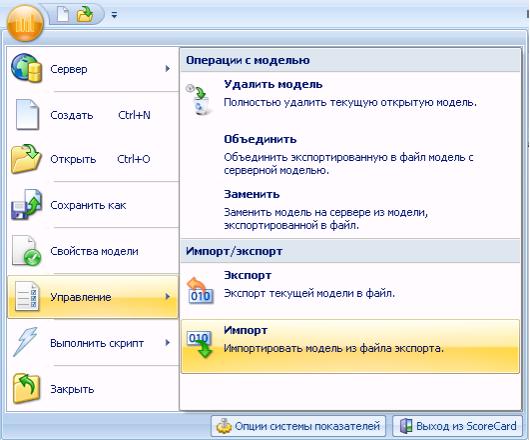
Рис. 11
Упражнение
Создайте новую модель двумя способами:
По шаблону на основе модели «Dentorex Group Scorecard».
Импортировав любую файловую модель из каталога
